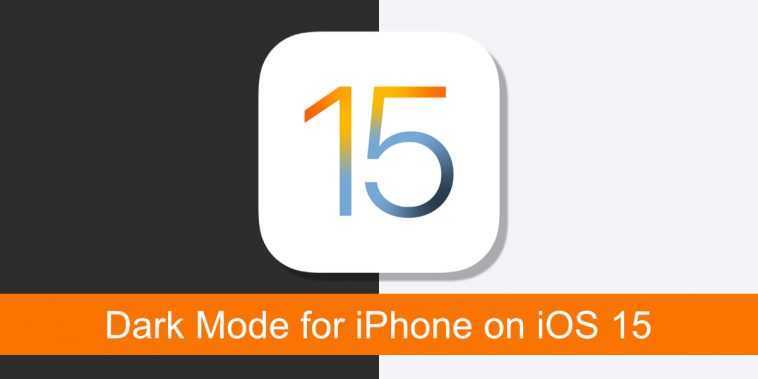Le mode sombre a été ajouté à iOS il y a quelques années et c’est un ajout populaire au système d’exploitation. La plupart des applications ont ajouté un mode sombre compatible que les utilisateurs voient s’ils l’activent. Lorsqu’il est activé, le mode sombre sera mis à jour dans toutes les applications en stock et dans toutes les applications tierces qui le prennent en charge. Certaines applications donnent aux utilisateurs la possibilité d’utiliser le même mode, c’est-à-dire sombre ou clair qu’iOS utilise ou de le définir indépendamment d’iOS.
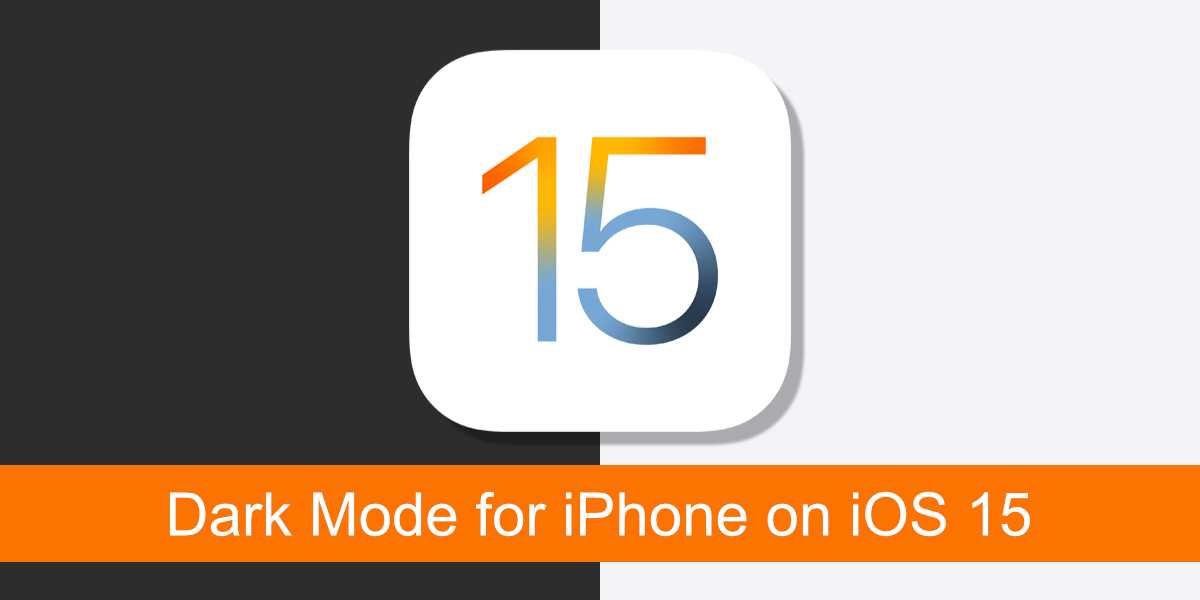
Mode sombre pour iPhone sur iOS 15
Le mode sombre est disponible sur tous les modèles d’iPhone pouvant exécuter iOS 13 ou une version ultérieure. Si votre iPhone exécute iOS 15, il dispose également d’un mode sombre. Une fois activé, toutes les applications qui le prennent en charge afficheront une interface utilisateur sombre.
Activer le mode sombre pour iPhone sur iOS 15
Le mode sombre est disponible sur tous les modèles d’iPhone à partir de l’iPhone 6S et versions ultérieures. Il est également disponible sur iPad. Voici comment vous pouvez l’activer.
- Ouvrez l’application Paramètres sur votre iPhone.
- Faites défiler vers le bas et appuyez sur Affichage et luminosité.
- En haut, vous verrez une section Apparence. Sélectionnez Sombre.
- Le mode sombre sera activé.
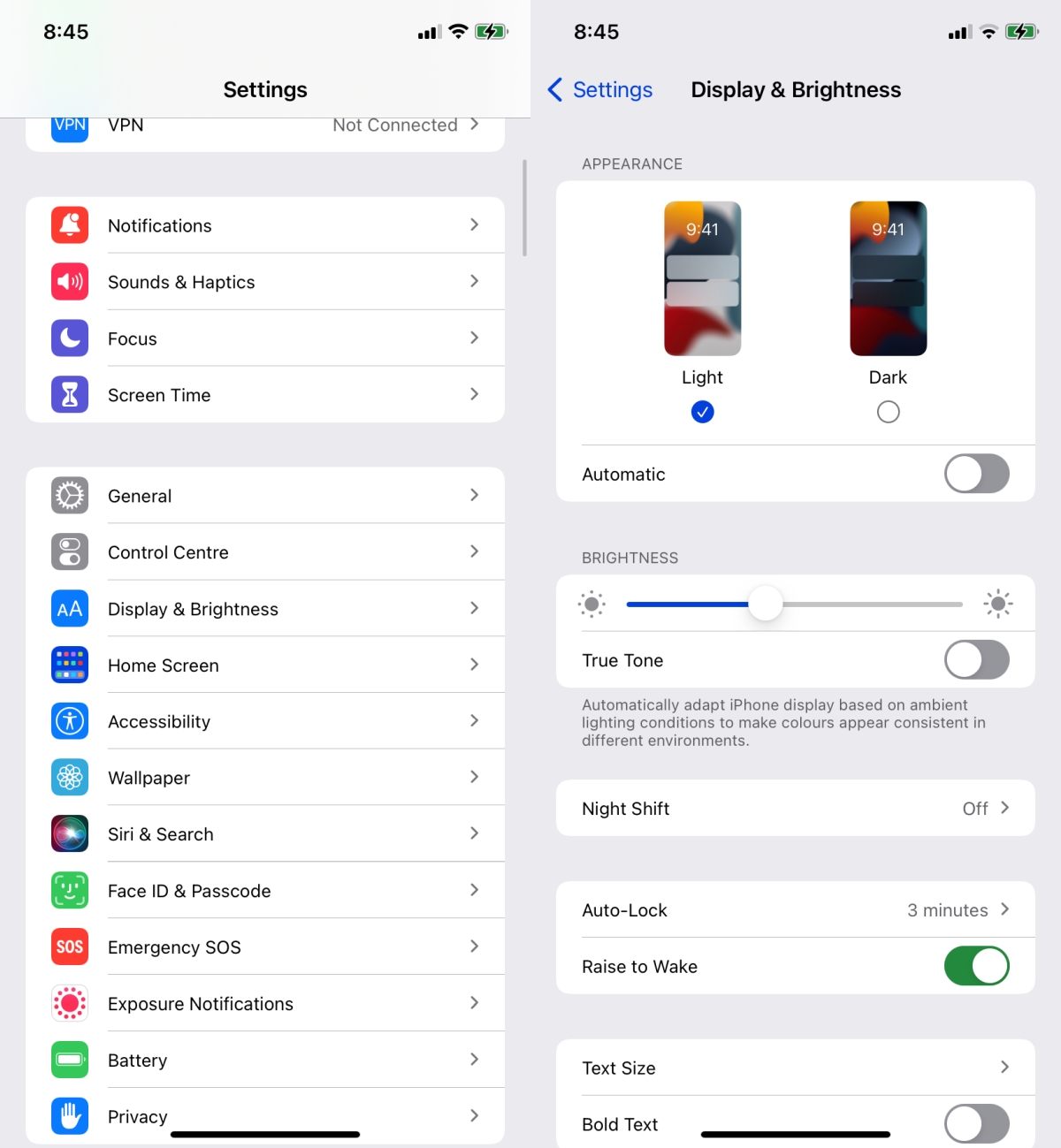
Mode sombre automatique
Le mode sombre est le meilleur pour la nuit, mais le changer tous les jours, en fonction de l’heure de la journée, est fastidieux. C’est pourquoi iOS a une option intégrée pour planifier lorsque le mode sombre est activé.
- Ouvrez l’application Paramètres sur votre iPhone.
- Faites défiler vers le bas et appuyez sur Affichage et luminosité.
- Activez le commutateur automatique.
- Appuyez sur Options en dessous.
- Sélectionnez « Sunset to Sunrise » et le mode sombre sera activé après le coucher du soleil et désactivé après le lever du soleil.
- Sélectionnez Programme personnalisé et vous pouvez sélectionner à tout moment de la journée pour activer et désactiver automatiquement le mode sombre.
Remarque : les applications qui passent en mode sombre ou clair en fonction du mode sélectionné dans iOS changeront également en fonction du calendrier qui a été défini. Les applications qui ont un paramètre indépendant d’iOS ne changeront pas de mode dans les délais.
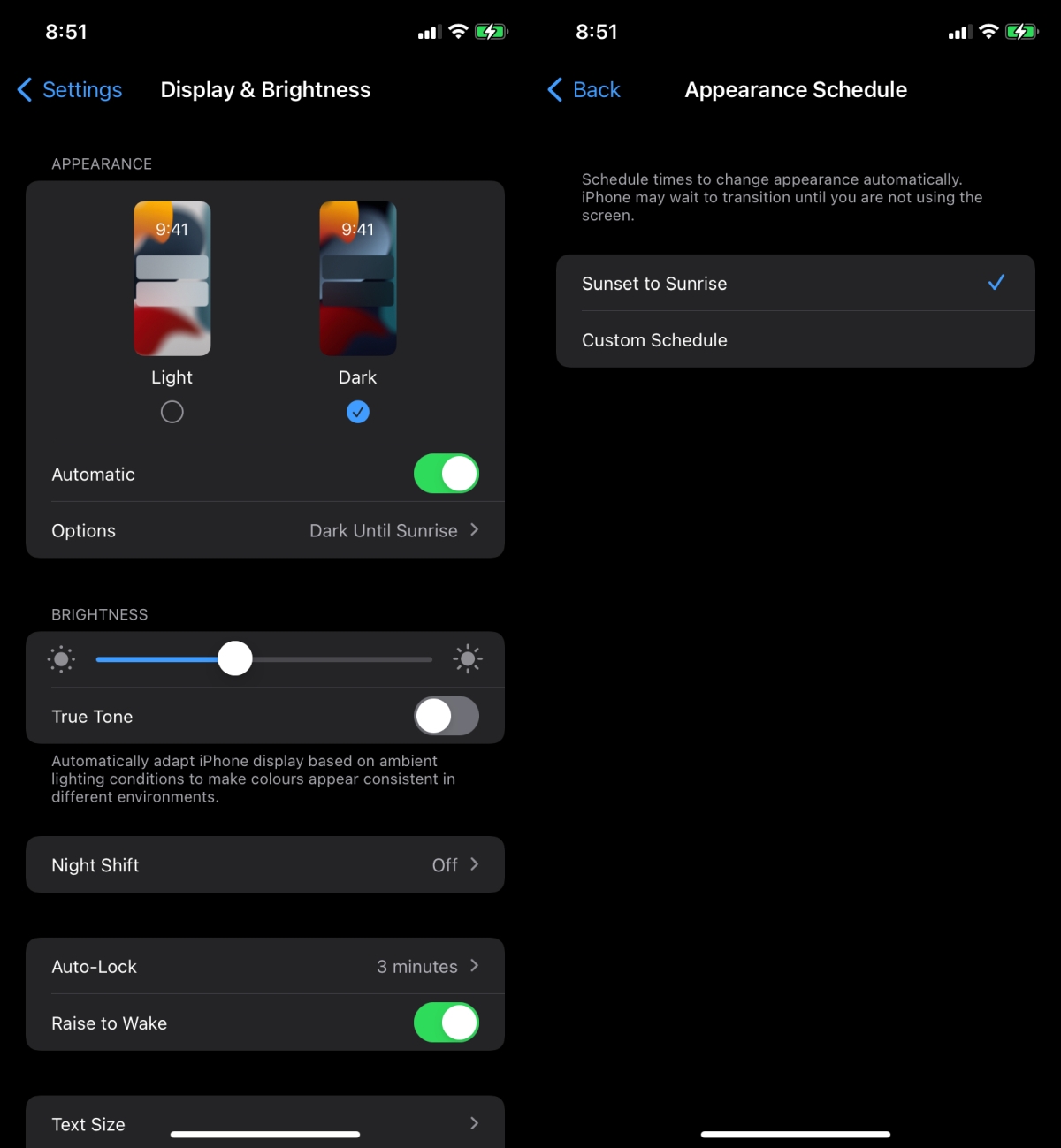
Conclusion
Le mode sombre est désormais une fonctionnalité assez courante sur les principaux systèmes d’exploitation de bureau et mobiles. Le mode sombre sur iOS est l’une des meilleures exécutions de la fonctionnalité. Il ne passe pas à un noir complet et utilise à la place un gris plus foncé. Le texte, bien que blanc, n’est pas aveuglant et surtout, il est facile à lire. Le mode sombre ne vous donnera pas une interface utilisateur en noir et blanc. Vous verrez toujours beaucoup de couleurs dans les applications, mais les arrière-plans blancs seront tous supprimés afin de ne pas aveugler un utilisateur en cas de faible luminosité dans la pièce.